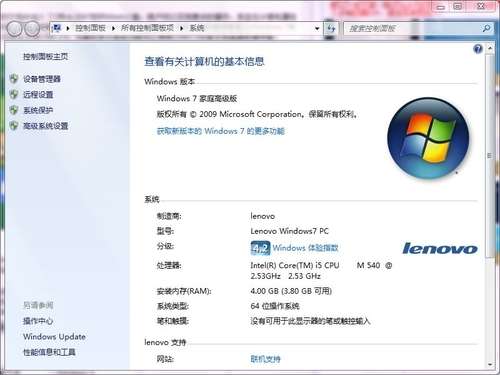天翼宽带路由器设置网址(ug钻孔参数设置详解)
2023-06-10 13:27:23 阅读( 1345)
宽带路由器设置前假设用户已经对所有的硬件进行了正确的连接,只为大家讲解如何设置宽带路由器来实现共享上网的内容,一般宽带路由的设置界面及功能都大同小异,所以这些路由器设置同样适用于其他的宽带路由器产品。
在设置宽带路由器之前,假设用户已正确连接所有硬件,仅说明如何设置宽带路由器以共享互联网内容。一般宽带路由器的设置界面和功能都差不多,所以这些路由器设置也适用于其他宽带路由器产品。
1.宽带路由器设置
硬件连接完成后,我们需要将一台PC连接到宽带路由器的LAN端口进行特定设置。设置前要确认本机安装了TCP/IP网络协议,我用的机器是XP操作系统。
其他操作系统平台的设置基本相同。让我们来看看我们需要如何配置这台电脑。
配置和设置PC的TCP/IP选项:右键单击桌面上的“网上邻居”图标,然后单击“属性”选项。在弹出窗口中选择本地连接,右键选择“属性”选项。这时,
在弹出的对话框中,双击互联网协议(TCP/IP)选项。在弹出的对话框中选择“使用下面的IP地址”选项,然后我们就可以设置这台PC的IP地址了。
一般宽带路由器的IP地址是192.168.0.1,所以我们在配置的时候需要将配置的PC和宽带路由器设置在同一个网段。这里,我们将这台PC的IP地址设置为192.168.0.254。
子网掩码是255.255.255.0,默认网关是192.168.0.1。
通过以上设置,我们可以登录路由器进行具体的配置工作。首先双击桌面的IE浏览器,在地址栏输入IP地址192.168.0.1。
首先双击桌面的ie浏览器,在地址栏输入IP地址192.168.0.1。进入Enter后,我们可以看到这个路由器的配置界面。因为是第一次配置,默认情况下不需要用户名验证。
有些宽带路由器会需要用户名和认证,比如D-Link产品,默认用户名是Admin,默认密码是空的。遇到用户名和密码认证的产品,我们可以具体查看产品说明书中的用户名和密码相关内容。
然后,我们单击“安装向导”选项,我们将进入路由器配置向导界面。该页面将显示配置向导的欢迎界面,我们可以直接单击下一步继续配置。这时会出现一个上网的选项界面。
在这个界面中,我们可以根据自己使用的宽带线路进行具体的选择。目前广泛使用的宽带接入线路有三种:ADSL、CABLEMODEM和住宅宽带。如果是CABLEMODEM线路,我们可以选择第一种。
ADSL和小区宽带线可以选择第二种方案。这里我们假设用户使用的是ADSL线路,选择第二个选项,然后单击Next继续配置。
接下来,我们需要选择什么样的登录方式来登录。一般电信运营商都是用PPPoE拨号来管理用户,所以这里我们选择第一项,然后点击下一步。单击“下一步”后,将要求用户填写一些信息。
PPPoE拨号会有一个用户认证过程,我们需要将电信运营商提供的信息输入到对话框中。单击下一步。填写必要的信息后,路由器会让您选择IP地址类型。大多数用户使用电信运营商自动分配的IP地址。
这里我们选择第一项,完成这个配置。
注意:这里介绍如何使用宽带路由器的配置向导来自动配置。有经验的用户也可以根据自己的需求手动配置宽带路由器。建议您在手动配置宽带路由器时,详细阅读其产品的使用说明书。
2.宽带路由器将PC设置为共享互联网。
通过以上对宽带路由器的设置,宽带路由器已经能够为需要共享的PC提供NAT转换功能,但此时我们的PC无法上网,因为需要在客户端设备上设置一些TCP/IP选项才能上网。
其实用户也可以开启宽带路由器的DHCP功能,这样就可以自动获取IP地址、默认网关、DNS等信息,而不需要在PC上进行设置。但是,由于DCHP会对宽带路由器的性能产生很大影响,
所以在这里我们建议您使用这种静态IP地址分配方法来实现更高的性能。
首先,像刚刚配置了宽带路由器的机器一样,我们右击网上邻居的本地连接属性,打开对话框,选择TCP/IP选项。
在TCP/IP选项中选择“互联网协议(TCP/IP)选项”,在弹出的对话框中依次输入IP地址、默认网关和DNS。在局域网中,我们的IP地址一般使用私有的C类IP地址。
这里我们输入192.168.0.x,这里x应该是每台机器都不一样的,比如192.168.0.2,192 . 168 . 0 . 3……子网掩码XP操作系统会根据你输入的IP地址自动生成,建议用户不要随便修改。
还有一点需要记住的是,我们的宽带路由器一般设置为192.168.0.1的地址,所以我们的客户端不能使用这个IP地址,否则所有机器都会因为IP地址冲突而无法共享互联网。
设置好PC的IP地址后,我们将默认网关设置为宽带路由器192.168.0.1的IP地址,我们的PC在上网时会向宽带路由器发送连接请求。最后,我们设置了一个DNS服务器。
这个选项会根据不同的地区和不同的线路供应商而有所不同。在这里,我们进入202.100.96.68,用户可以根据自己应用的宽带线路进行具体设置。
嗯,这样设置之后,局域网内的PC就可以通过宽带路由器共享互联网了。
3、宽带路由器设置总结
通过以上的所有宽带路由器设置步骤,我们便可以使用宽带路由器共享上网了,宽带路由器中还有很多更高级的功能选项,如DHCP、安全等等,读者可以从IT168网站了解这些选项的具体应用方法,
根据自己的实际需求来进行适当的配置。
猜你喜欢
Guessyoulike